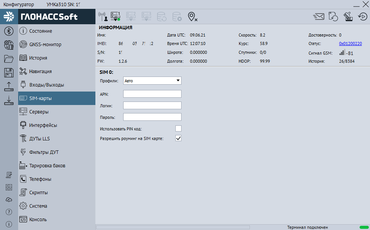Самостоятельное подключение Глонасс\gps трекера UMKa310 (УМКа310) к онлайн системам мониторинга автотранспорта Wialon, GPS-Trace Orange и Gelios
Уважаемые читатели! В данной статье я расскажу, как самостоятельно подключить онлайн Глонасс\gps трекер UMKa310 (УМКа310) к системам мониторинга транспорта Wialon hosting, GPS-Trace Orange и Gelios.
Сначала следует подсоединить прибор контроля автотранспорта к системе питания ТС.
Для этого необходимо как минимум подключить:
- «минус питания» (черный провод),
- «плюс питания» (красный провод),
- «зажигание» (синий провод).
«Минус питания» подключается непосредственно к корпусу ТС (при необходимости можно подсоединить к минусовой клемме аккумулятора). «Плюс питания» подключаем к проводке ТС через дополнительно установленный плавкий предохранитель номиналом в 1 Ампер, где есть постоянное напряжение бортовой сети, или к плюсовой клемме аккумулятора. «Зажигание» подключается к проводу, на котором появляется напряжение бортовой сети при включении зажигания ТС.
Перед тем, как подать питание в прибор, необходимо установить sim-карту. Для этого нужно поддеть четыре защёлки с краёв верхней крышки прибора и снять крышку. На обратной стороне платы откроется место для монтажа sim-карты, которую следует установить контактами к плате косым срезом к центру, закрыть крышку после настройки терминала.
Теперь нам понадобится мобильный компьютер с установленным Windows 7 и подключить терминал по USB – micro-USB для программирования устройства контроля транспорта и софт: configurator_umka3xx.exe (в zip архиве) (тестировалось в Win7 64-bit), который необходимо распаковать и запустить.
Появится предупреждение. Нажмите «Запустить».
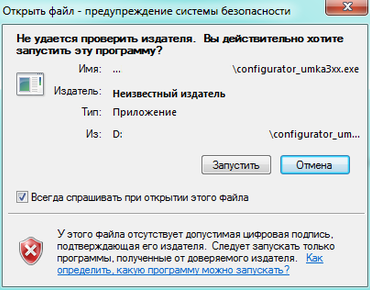
Запустится мастер установки с выбором языка. Нажмите «ОК»:

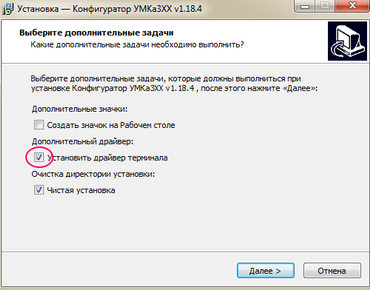
Нажмите «Установить»
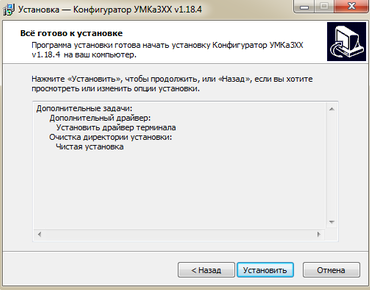
Появится окошко «Установки» на длительное время
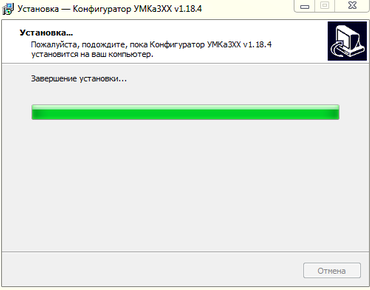
Появится окно завершения установки, и будет предложено сразу запустить конфигуратор
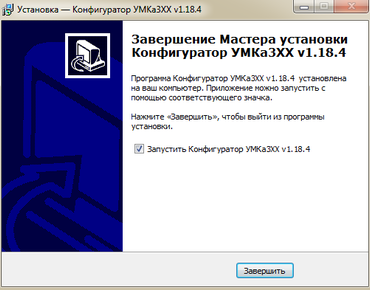
Нажимаете на кнопку «Завершить», и конфигуратор сразу загрузит данные с устройства.
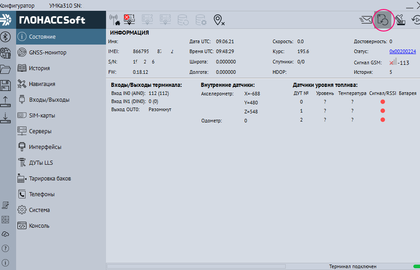
Для обновления прошивки нажмите на кнопку «Обновить прошивку терминала до версии 1.2.6» (в данном примере)
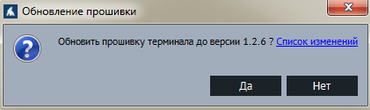
и нажмите «Да». Не отключайте прибор во время прошивки!
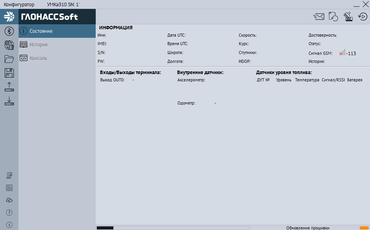
В разделе «Серверы» можно сменить настройки сохранения трека и выбрать, отметив знаком «ü», какие данные отправлять на сервер мониторинга.
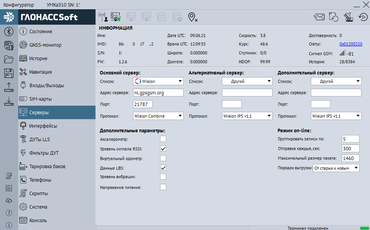
После изменения настроек необходимо сохранить их, нажав на кнопку «Записать конфигурацию в терминал».
Теперь следует завести объект онлайн контроля ТС в систему мониторинга Wialon. Необходимо выполнить следующие действия: загрузить файл «Образец УМКа310 для Wialon hosting.wlp»; зайти на вкладку «Объекты» и нажать «Создать из WLP»; указать путь к скачанному файлу; сменить «Уникальный ID» на тот, который указан в Вашем терминале (IMEI прибора).
Остальные настройки сменить при необходимости.
Прибор настроен!
Если необходимо подключиться к серверу GPS-Trace Orange, то вы можете использовать образец настроек для Wialon hosting и сменить ip адрес из списка на Orange GPS.
Для подключения GPS-терминала на GeliosHosting также необходимо загрузить в терминал настройки: «config_UMKa310.R_gelios.xml (в zip)»; config_UMKa310.B_gelios.xml (в zip) (с 24.02.2022 сменился ip на: 95.163.12.22 но лучше прописать: hw.geliospro.ru), но для настроек на хостинге необходимо обладать правами администратора или попросить Вашего поставщика услуги создать Вам объект.
Настройки параметров объекта на сервере мониторинга GeliosHosting:
1) При создании нового объекта в админке укажите тип оборудования: WialonCombine.
2) Пропишите идентификатор - IMEI Вашего устройства (15 цифр).
3) Остальные настройки исходя из Ваших данных.
4) Настроить датчик «Зажигание», параметр – in6.
Если у Вас нет возможности создавать объекты, то попросите Вашего поставщика услуги настроить для Вас объект.
Надеюсь, данная статья Вам очень помогла!
С уважением, Global-Trace.
Если нет, то ставим «ü», в пункте «Установить драйвер терминала». При желании можно поставить «ü» в пункте «Создать значок на рабочем столе»
Снова нажимаем «Далее»:
После прошивки терминал перезагрузится, и конфигуратор снова считает настройки терминала
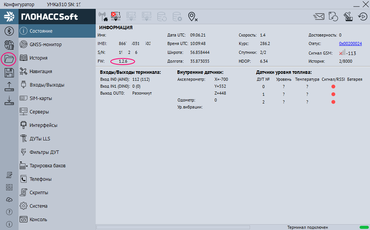
Далее для смены настроек необходимо кликнуть на кнопку «Открыть файл конфигурации» в левой части конфигуратора
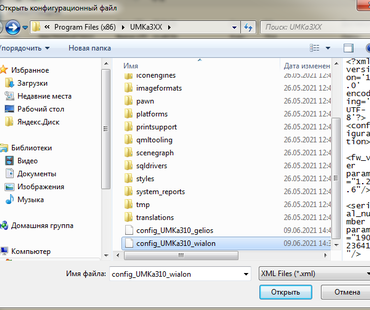
Выбираете предварительно скачанный и распакованный файл конфигурации «config_UMKa310.R_wialon.xml (в zip архиве)»; «config_UMKa310.B_wialon.xml (в zip архиве)» и жмёте «Открыть». Затем нажимаете на кнопку «Записать конфигурацию в терминал» также в левой части конфигуратора
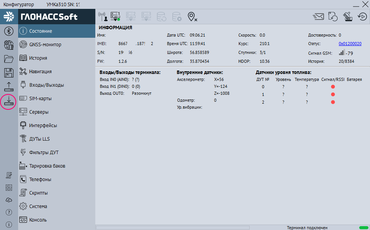
Подтвердите запись конфигурации нажатием кнопки «Да»
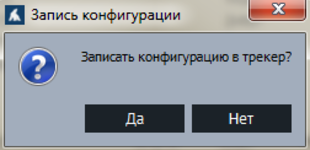
Появится окошко «Перезагрузка»
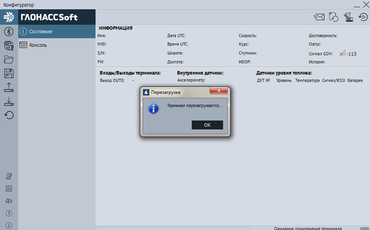
Проверьте в диспетчере устройств, определилось ли устройство (в данном примере COM57)
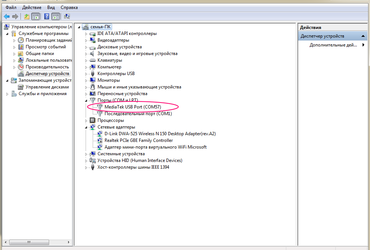
В разделе «SIM-карты» при необходимости можно сменить настройки APN.